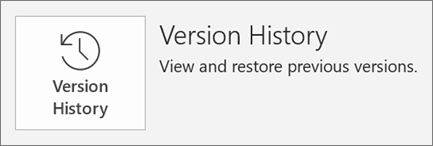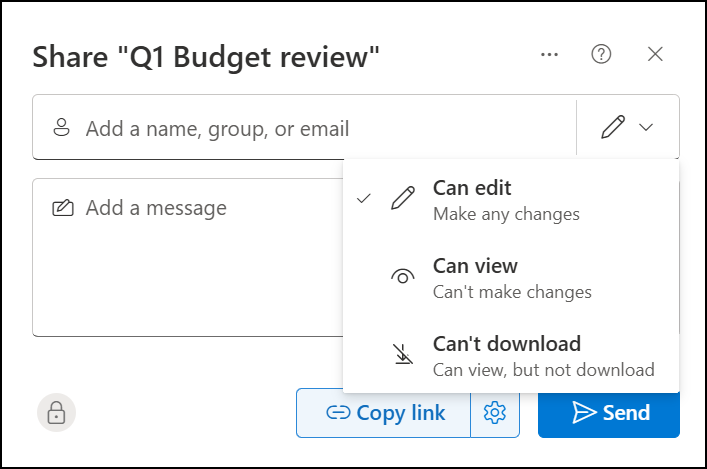Spartieji patarimai: bendrinimas ir bendradarbiavimas naudojant internetinė „PowerPoint“
Taikoma
Pateikties bendrinimas
-
Pasirinkite
-
Įveskite vardus arba el. pašto adresus tų asmenų, su kuriais norite bendrinti.
-
Norėdami nustatyti teises, pasirinkite
-
Įtraukite pasirinktinį pranešimą, tada pasirinkite
Arba pasirinkite
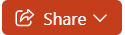
Pateikties redagavimas vienu metu
Kai bendrinate failą, galite dirbti kartu vienu metu.
-
Dalyje Bendrinti matysite žmonių, kurie taip pat redaguoja failą, vardus.
-
Spalvotos vėliavėlės rodo, kur kiekvienas asmuo redaguoja.

Komentarai pateiktyse
-
Pasirinkite Peržiūra ir pasirinkite Naujas komentaras. Arba pasirinkite Naujas, jei atidaryta sritis Komentarai.
-
Srityje Komentarai įrašykite savo pranešimą lauke ir paspauskite klavišą „Enter“.
-
Pasirinkite Atsakyti ir įveskite atsakymą.
-
Norėdami pereiti nuo vieno komentaro prie kito ar nuo vienos skaidrės prie kitos skaidrės, spustelėkite mygtukus Kitas arba Atgal.
-
Viršutiniame komentaro kampe pasirinkite X .
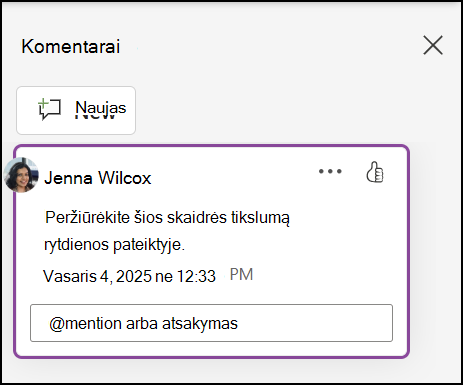
Pokalbiai redaguojant
Jei norite kalbėtis su žmonėmis, su kuriais bendrinote pateiktį, kai atliekate keitimus, atidarykite grupės pokalbį naudodami "Microsoft Teams".
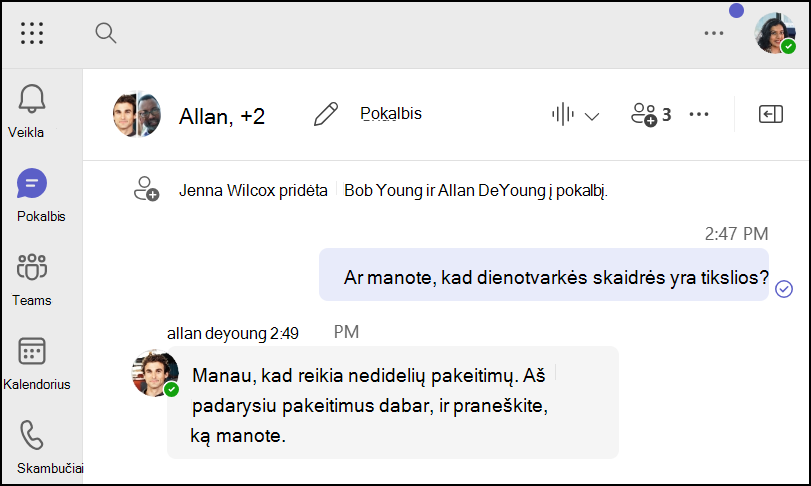
Version history
-
Pasirinkite Failas ir pasirinkite Versijų istorija.
-
Srityje Versijų retrospektyva pasirinkite versiją, kurią norite atidaryti, ir peržiūrėkite atskirame lange.